Votre organisation dispose de données, d’un grand nombre de données et de stocker ces données dans différents formats, tels que des bases de données, des messages électroniques et des fichiers de feuille de calcul. Le site Centre d’aide à la décision et ses outils vous aident à organiser vos données de manière utile et à présenter ces données en tant qu’informations significatives.
Le centre d’aide à la décision est un site Web ou un modèle de siteoptimisé pour vous permettre de gérer les éléments de travail de création de rapports d’aide à la décision : cartes de performance, tableaux de bord, connexions de données, listes d’État, indicateurs d’État, etc. Vous pouvez personnaliser un site Centre d’aide à la décision autant que vous le souhaitez ou vous pouvez simplement commencer à utiliser ses outils intégrés.
Le centre d’aide à la décision est un excellent point de départ. Vous pouvez voir des exemples d’éléments de décisionnel clés tels qu’un classeur Excel Services pour une analyse, des graphiques et différents types de tableaux de bord. Pour en savoir plus sur les exemples, vous pouvez cliquer sur des liens facilement disponibles pour vous connecter à des articles plus en détail. De plus, les bibliothèques spéciales peuvent être utilisées pour créer des connexions de données, gérer le contenu de PerformancePoint Services ou SharePoint BI, et stocker des tableaux de bord finalisés.
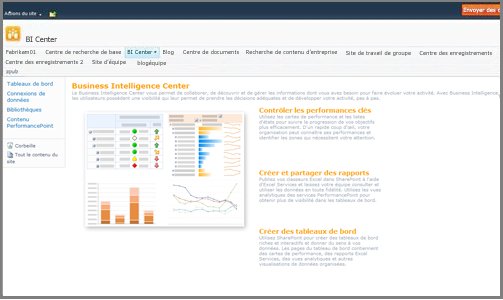
La page d’accueil de l’aide à la décision comporte deux volets principaux : les ressources d’information dans le panneau central, ainsi que des liens vers des bibliothèques préconfigurées dans le panneau de lancement rapide sur le côté gauche de l’écran.
Contenu de cet article
Panneau central : exemples et liens vers des informations utiles
Le volet central de la page d’accueil du centre d’aide à la décision vous donne un aperçu rapide de ses fonctionnalités spéciales. En règle générale, les panneaux d’information fournissent des exemples d’outils de décisionnel tels que les indicateurs d’État, les outils d’analyse et les feuilles de calcul. Vous trouverez des informations sur les outils simples mais puissants qui font partie de chaque installation de SharePoint avec une licence d’entreprise. De plus, ces panneaux d’information contiennent des liens vers des informations sur PerformancePoint Services, qui proposent des outils très puissants et sophistiqués pour la surveillance et l’analyse des performances.
|
Section |
Description |
|---|---|
|
Surveiller les performances clés |
Dans le panneau de performance de l' écran , vous trouverez des liens vers des informations sur les différentes approches d’analyse des performances, des listes d’État SharePoint et des cartes de performance dans PerformancePoint Services.
|
|
Créer et partager des rapports |
Dans le volet créer et partager des rapports , vous trouverez des liens vers des informations sur Excel Services et sur les outils de visualisation interactifs de PerformancePoint Services.
|
|
Créer des tableaux de bord |
Dans le volet créer des tableaux de bord , vous trouverez des liens vers des informations sur la façon de créer des tableaux de bord à l’aide d’outils dans SharePoint uniquement, ou en utilisant les outils de PerformancePoint Services. Les liens de ce volet incluent utiliser PerformancePoint Services, qui permet d’ouvrir une page d’accueil de PerformancePoint Services. Pour commencer immédiatement, vous pouvez cliquer sur exécuter’Dashboard Designer ou suivre des liens vers les Articles de prise en main qui peuvent vous aider à créer des cartes de performance, des arborescences de décomposition, des tableaux de bord et des graphiques et des grilles analytiques. |
Bibliothèque de tableau de bord
À son niveau le plus simple, un tableau de bord est une page de composants WebPart qui contient une collection d’indicateurs, de données ou de graphiques. Par conséquent, la bibliothèque tableaux de bord est une bibliothèque optimisée pour stocker et créer des pages de composants WebPart. Cela inclut les tableaux de bord et les pages de composants WebPart de PerformancePoint avec des listes d’État pour les indicateurs d’État SharePoint.
Lorsque vous créez un tableau de bord à l’aide de Dashboard Designer, PerformancePoint Services stocke automatiquement le tableau de bord dans la bibliothèque tableaux de bord. Vous pouvez importer des tableaux de bord déjà créés à l’aide de PerformancePoint Services, ou utiliser les commandes du ruban de la page de liste du tableau de bord pour créer un tableau de bord à partir d’une page de composants WebPart. Pour plus d’informations sur la création d’un tableau de bord ou d’une autre fonctionnalité de décisionnel dans PerformancePoint Services, reportez-vous à la rubrique prise en main : PerformancePoint Dashboard Designer.
Vous pouvez également utiliser les commandes du ruban dans la page Liste du tableau de bord pour créer une page de composants WebPart avec la liste d’États et afficher des indicateurs d’État SharePoint, puis ajouter des graphiques, des filtres et d’autres composants WebPart de contenu selon vos besoins. Pour plus d’informations sur la création d’une page de composants WebPart avec des listes d’État, voir mise en route des indicateurs d’État SharePoint.
Bibliothèque Connexion de données
La bibliothèque de connexions de données vous permet de spécifier une seule fois les connexions de la source de données, puis de les réutiliser dans un composant WebPart sur le site. La bibliothèque de connexions de données prend en charge les sources de données, les fichiers de connexion de données Office et les fichiers UDC (Universal Data Connection) PerformancePoint.
Pour plus d’informations sur la création d’un fichier de connexion de données Office, voir Introduction à l’importation et à l’exportation de données.
Pour plus d’informations sur la création d’une source de données ou d’une autre fonctionnalité de décisionnel dans PerformancePoint Services, reportez-vous à la rubrique prise en main : PerformancePoint Dashboard Designer.
Bibliothèque de documents
La bibliothèque de documents sert de bibliothèque centrale pour les feuilles de calcul, les listes SharePoint, les documents texte, etc. Pour faciliter la recherche d’informations, vous pouvez créer des dossiers dans cette bibliothèque. Par exemple, vous souhaiterez peut-être créer un dossier pour « rapports Excel-Finances » ou « listes d’État pour le suivi ».
Vous pouvez également créer des bibliothèques personnalisées. Pour plus d’informations, voir Présentation des bibliothèques.
Liste contenu PerformancePoint
La liste contenu PerformancePoint est conçue pour stocker les éléments de tableau de bord et les éléments de rapport PerformancePoint Services qu’un analyste crée à l’aide de Dashboard Designer. Par exemple, il s’agit d’une bibliothèque de contenu PerformancePoint contenant des indicateurs de performance clés (KPI), une carte de performance et un rapport.
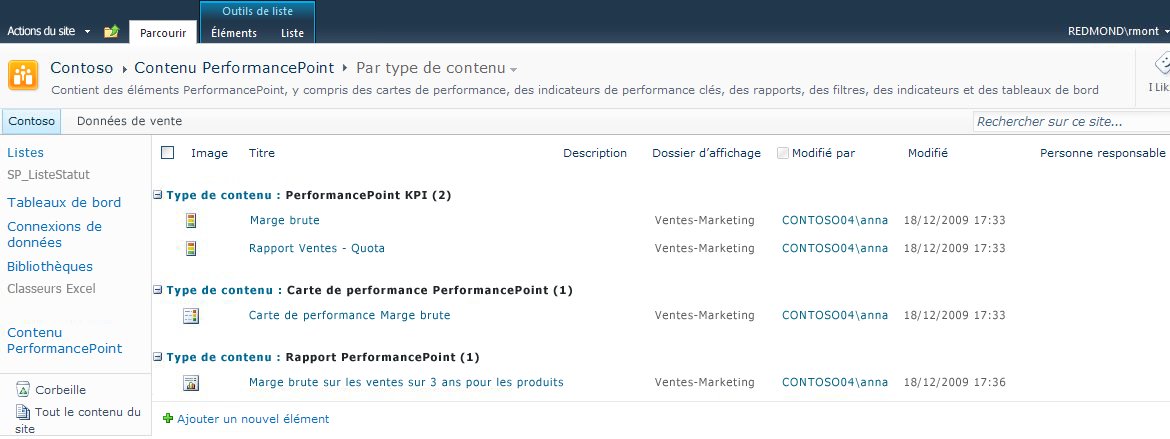
Créer un site d’aide à la décision
Les propriétaires de site SharePoint peuvent créer un centre d’aide à la décision à tout moment en sélectionnant le modèle de site Centre d’aide à la décision dans la boîte de dialogue nouveau site .
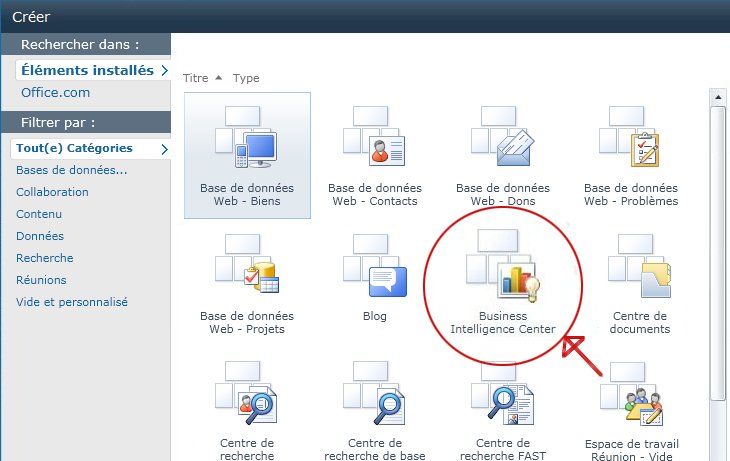
Pour personnaliser l’affichage des données, vous pouvez connecter plusieurs composants WebPart de filtre aux composants WebPart existants sur une page de tableau de bord pour changer l’affichage des données. Par exemple, un responsable des ventes pour une région peut être présenté avec un affichage des chiffres de vente différent de l’affichage d’un responsable des ventes pour une autre région.
Étapes suivantes
-
Pour en savoir plus sur les tableaux de bord, voir mise en route des tableaux de bord
-
Pour en savoir plus sur l’aide à la décision dans SharePoint, voir qu’est-ce que SharePoint Business Intelligence ?










